Go 语言开发包
国外:https://golang.org/dl/
国内(推荐): https://golang.google.cn/dl/
编辑器
- Golang:https://www.jetbrains.com/go/
- Visual Studio Code: https://code.visualstudio.com/
搭建 Go 语言开发环境,需要先下载 Go 语言开发包。
查看操作系统及版本
Windows:
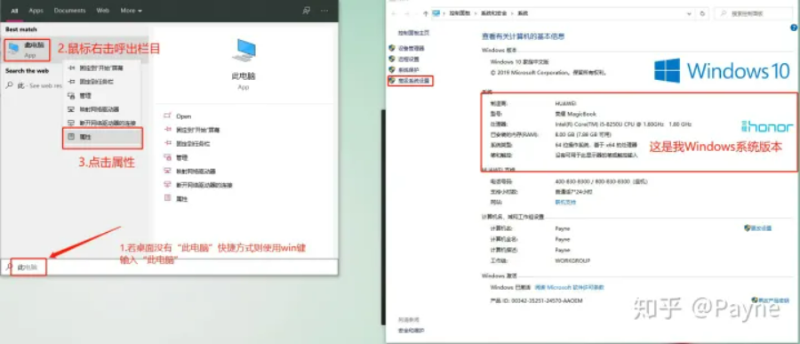
Mac:
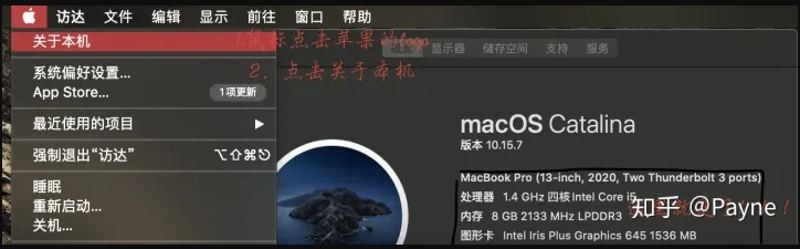
Linux:
终端输入uname -a,示例如下

Golang语言开发包
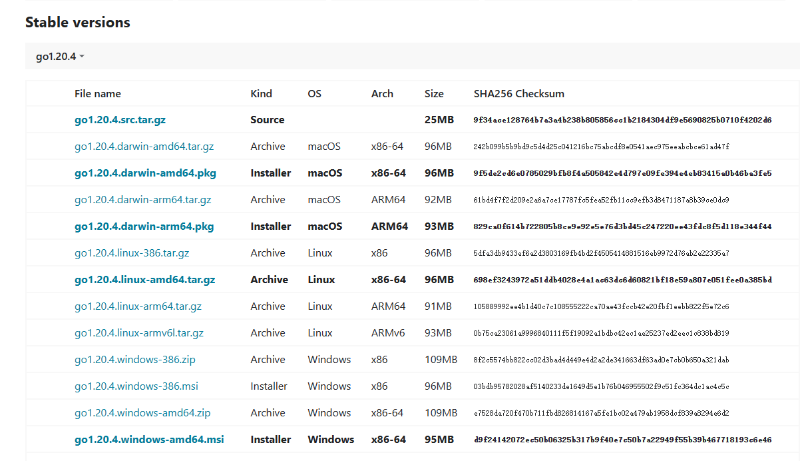
MSI 安装的方式比较简单推荐使用
Windows 系统上推荐使用这种方式。现在的操作系统基本上都是 64 位的,所以选择 64 位的 go1.15.windows-amd64.msi 下载即可,如果操作系统是 32 位的,选择 go1.15.windows-386.msi 进行下载。
下载后双击该 MSI 安装文件,按照提示一步步地安装即可。在默认情况下,Go 语言开发工具包会被安装到 c:\Go 目录,你也可以在安装过程中选择自己想要安装的目录。
假设安装到 c:\Go 目录,安装程序会自动把 c:\Go\bin 添加到你的 PATH 环境变量中,如果没有的话,你可以通过系统 -> 控制面板 -> 高级 -> 环境变量选项来手动添加。示例如下
- 进入
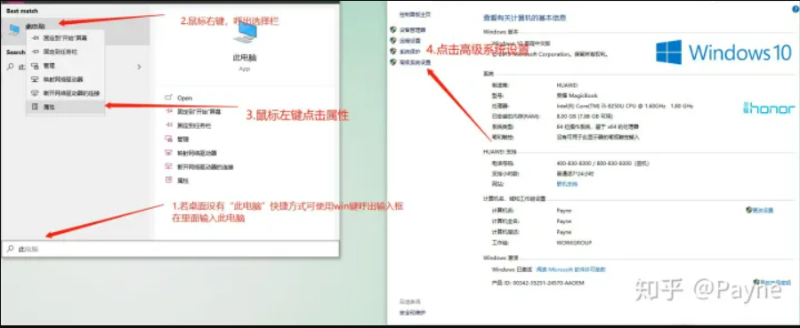
- 配置
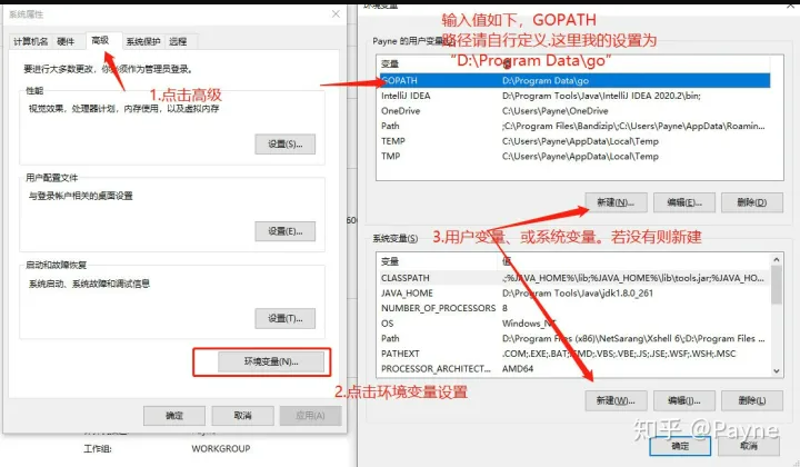
macOS 下安装
如果你的操作系统是 macOS,可以采用 PKG 安装包。下载 go1.15.darwin-amd64.pkg 后,双击按照提示安装即可。安装成功后,路径/usr/local/go/bin 应该已经被添加到了 PATH 环境变量中。
如果没有的话,你可以手动添加,把如下内容添加到 /etc/profile 或者 $HOME/.profile 文件保存即可。命令如下
export PATH=$PATH:/usr/local/go/binBrewHome安装
# brewHome安装
brew install golangLinux
- 保护管理工具安装
# yum(Centos)
sudo yum -y update # 更新yum
sudo yum install -y golang
# apt(ubantu)
sudo apt -y update
sudo apt install -y golang- 压缩包安装(安装前请查看操作系统版本)
# amd 版本
wget https://golang.google.cn/dl/go1.15.4.linux-amd64.tar.gz
# arm版本
https://golang.google.cn/dl/go1.15.4.linux-arm64.tar.gz
# 解压(amd)
sudo tar -C /usr/local/ -xzvf go1.15.4.linux-amd64.tar.gz
# 解压
sudo tar -C /usr/local/ -xzvf go1.15.4.linux-arm64.tar.gz
# 环境变量配置
# sudo vim /etc/profile
export GOROOT=/usr/local/go
export GOPATH=/home/bruce/go
export GOBIN=$GOPATH/bin
export PATH=$PATH:$GOROOT/bin
export PATH=$PATH:$GOPATH/bin
# 环境变量生效
source /etc/profileGOROOT设置golang开发包的安装位置,我们解压到了/usr/local/目录,该目录下的go/文件夹一定是go的环境的根目录,就是打开go目录后别再有一个go/目录。GOBIN目录是执行go install后生成可执行文件的目录GOPATH是我们的工作目录,一般我们设置到用户目录下,这个要根据你电脑的实际情况去配置。在介绍一下go的工作目录结构。在我们设置的工作目录下有3个子目录
测试安装
# 任意目录下输入go version
go version go1.15.2 darwin/amd64
# 查看环境配置
go env
# go env
GO111MODULE="on"
GOARCH="amd64"
GOBIN=""
GOCACHE="/Users/stringle-004/Library/Caches/go-build"
GOENV="/Users/stringle-004/Library/Application Support/go/env"
GOEXE=""
GOFLAGS=""
GOHOSTARCH="amd64"
GOHOSTOS="darwin"
GOINSECURE=""
GOMODCACHE="/Users/stringle-004/go/pkg/mod"
GONOPROXY=""
GONOSUMDB=""
GOOS="darwin"
GOPATH="/Users/stringle-004/go"
GOPRIVATE=""
GOPROXY="https://goproxy.cn,direct"
GOROOT="/usr/local/go" # golang开发包的安装位置
GOSUMDB="sum.golang.org"
GOTMPDIR=""
GOTOOLDIR="/usr/local/go/pkg/tool/darwin_amd64"
GCCGO="gccgo"
AR="ar"
CC="clang"
CXX="clang++"
CGO_ENABLED="1"
GOMOD="/Users/stringle-004/go/src/github.com/payne/awesomeProject/go.mod"
CGO_CFLAGS="-g -O2"
CGO_CPPFLAGS=""
CGO_CXXFLAGS="-g -O2"
CGO_FFLAGS="-g -O2"
CGO_LDFLAGS="-g -O2"
PKG_CONFIG="pkg-config"
GOGCCFLAGS="-fPIC -m64 -pthread -fno-caret-diagnostics -Qunused-arguments -fmessage-length=0 -fdebug-prefix-map=/var/folders/sb/__n99hm13ms08lkk2lv5pxj40000gn/T/go-build659271527=/tmp/go-build -gno-record-gcc-switches -fno-common"GOPROXY
Go1.14版本之后,都推荐使用go mod模式来管理依赖环境了,也不再强制我们把代码必须写在GOPATH下面的src目录了,你可以在你电脑的任意位置编写go代码。(网上有些教程适用于1.11版本之前。)
默认GoPROXY配置是:GOPROXY=https://proxy.golang.org,direct,由于国内访问不到https://proxy.golang.org,所以我们需要换一个PROXY,这里推荐使用https://goproxy.io或https://goproxy.cn。
可以执行下面的命令修改GOPROXY:
go env -w GOPROXY=https://goproxy.cn,direct跨平台编译
Go 语言开发工具包的另一强大功能就是可以跨平台编译。什么是跨平台编译呢?
就是在 macOS 开发,可以编译 Linux、Window 等平台上的可执行程序,这样你开发的程序,就可以在这些平台上运行。也就是说,你可以选择喜欢的操作系统做开发,并跨平台编译成需要发布平台的可执行程序即可。
Go 语言通过两个环境变量来控制跨平台编译,它们分别是 GOOS 和 GOARCH 。
- GOOS:代表要编译的目标操作系统,常见的有 Linux、Windows、Darwin 等。
- GOARCH:代表要编译的目标处理器架构,常见的有 386、AMD64、ARM64 等。
这样通过组合不同的 GOOS 和 GOARCH,就可以编译出不同的可执行程序。比如我现在的操作系统是 macOS AMD64 的,我想编译出 Linux AMD64 的可执行程序,只需要执行 go build 命令即可,如以下代码所示:
关于 GOOS 和 GOARCH 更多的组合,参考官方文档的 $GOOS and $GOARCH 这一节即可
GOOS=linux GOARCH=amd64 go build /Users/stringle-004/go/main.go关于 GOOS 和 GOARCH 更多的组合,参考官方文档的 $GOOS and $GOARCH 这一节即可
Go 编辑器
第一款是 Visual Studio Code + Go 扩展插件,可以让你非常高效地开发,通过官方网站下载所对应操作系统版本的Visual Studio Code。
- 安装:略(进入官网,下载安装即可)
- Visual Studio Code + Go设置
安装中文简体插件
点击左侧菜单栏最后一项管理扩展,在搜索框中输入chinese ,选中结果列表第一项,点击install安装。
安装完毕后右下角会提示重启VS Code,重启之后你的VS Code就显示中文啦!
VSCode主界面介绍:
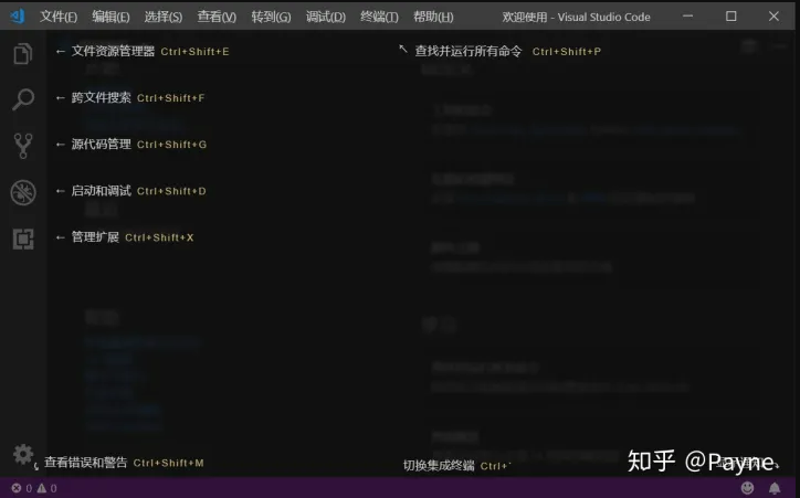
安装go扩展
现在我们要为我们的VS Code编辑器安装Go扩展插件,让它支持Go语言开发。
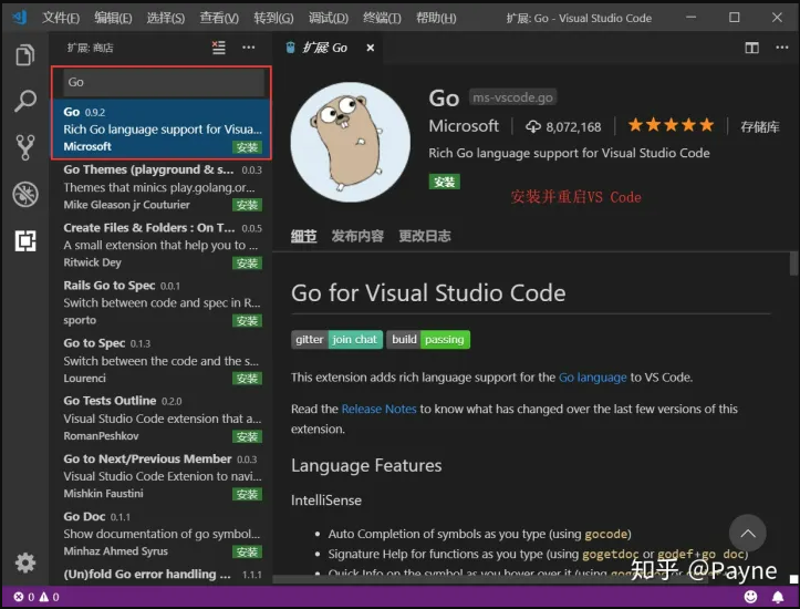
安装中文简体插件
点击左侧菜单栏最后一项管理扩展,在搜索框中输入chinese ,选中结果列表第一项,点击install安装。
安装完毕后右下角会提示重启VS Code,重启之后你的VS Code就显示中文啦!
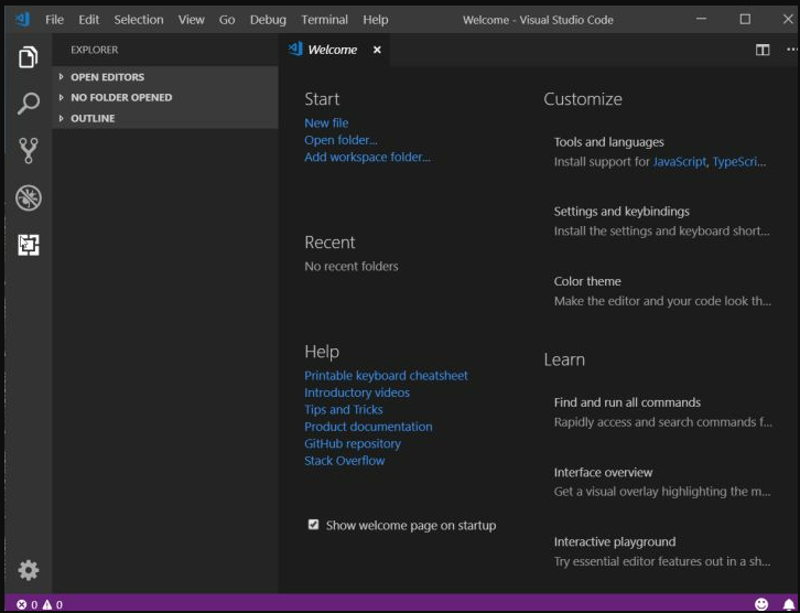
第二款是老牌 IDE 公司 JetBrains 推出的 Goland,所有插件已经全部集成,更容易上手,并且功能强大,新手老手都适合,你可以通过官方网站 https://www.jetbrains.com/go/ 下载使用。
第一个Golang程序
package main # 可执行文件必须为package main开头
import "fmt" # 导入“fmt”包,用于打印(fmt.Print(打印)、fmt.Println(换行打印)、fmt.Printf(格式化打印)等)
func main() { # 主函数main
fmt.Print("你好,我叫payne") # 输入
}
# 你好,我叫payne注意:本文归作者所有,未经作者允许,不得转载


